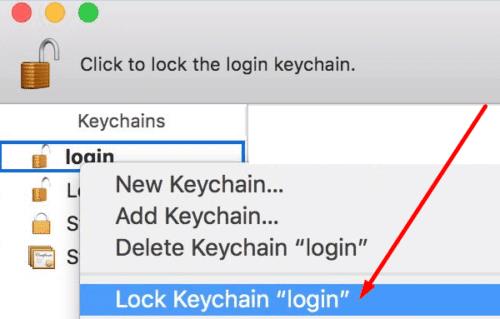Mnogi korisnici koji su naručili pretplatu na Office 365 putem Mac App Storea naišli su na sljedeću pogrešku: Nije moguće povezati vašu kupnju .
Poruka o pogrešci dodatno objašnjava da je kupnja Office 365 bila uspješna, ali je sustav nije mogao povezati s Microsoftovim računom. Microsoft nekako ne može preuzeti pretplatu u Mac App Storeu iako je vidljiva u sustavu.
Ako želite saznati zašto se to događa i kako možete popraviti ovu pogrešku, nastavite čitati ovaj vodič.
Kako popraviti pogreške pri kupnji s Office 365 koje nije moguće povezati
1. Odjavite se i ponovno se prijavite
Mnogi korisnici su potvrdili da je odjavom i ponovnom prijavom riješen problem za njih. Da, ova jednostavna i brza metoda može učiniti čuda.
Čini se da prvi pokušaj prijave zapravo uzrokuje ovu pogrešku. Alternativno, možete slijediti ove korake koji uključuju preskakanje dijela prijave:
Zatvorite problematičan Office program
Pokrenite ga ponovno, ali ovaj put preskočite dio prijave
Sada se odjavite iz programa
Zatvorite program i ponovno ga otvorite
Idite na https://account.microsoft.com/services/ i prijavite se pomoću računa povezanog s licencom za Office koju ste kupili u App Storeu
Odaberite gumb Aktiviraj da biste dovršili postupak.
Drugi korisnici su potvrdili da su klikom na Try Again , prijavom i ponovnim pokretanjem problematičnog programa Office riješili problem za njih i aktivirali Office. Također možete kliknuti gumb Vrati prethodnu kupnju i zatim se prijaviti.
Međutim, ova brza rješenja možda neće raditi za sve. Dakle, ako i dalje dobivate istu pogrešku nakon ponovne prijave, prijeđite na sljedeće rješenje.
2. Otkažite pretplatu
Drugo rješenje je jednostavno otkazati pretplatu i kupiti je izravno od Microsofta, a ne iz Apple App Storea.
Koraci za otkazivanje pretplate na Office 365:
Idite na account.microsoft.com/services
Unesite svoje vjerodajnice za prijavu
Idite na Usluge i pretplate
Odaberite svoju pretplatu na Office 365 i kliknite Upravljaj
Odaberite Odustani i potvrdite otkazivanje.
Alternativno, možete kontaktirati Microsoftovu podršku i oni će se pobrinuti za sve. Oni će vam pomoći da otkažete početnu pretplatu i potvrdite svoje kupnje.
3. Koristite aplikaciju Keychain Access
Pokrenite Keychain Access na svom Macu
Idite na izbornik Datoteka → izaberite login Lock Keychain opcije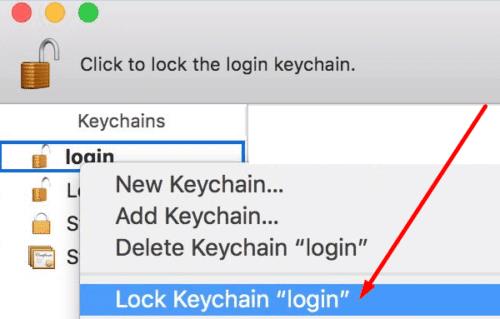
Pokrenite svoj Office program
Od vas će se tražiti dopuštenje za pristup privjesku za ključeve → unesite svoju lozinku administratora za Mac → kliknite Uvijek dopusti
Ponovno se prijavite ako se to od vas zatraži i upotrijebite svoj Apple ID račun povezan s Officeom
Nakon što se otvori Office program, kliknite na Aktiviraj i pričekajte dok se Office ne aktivira.
4. Izbrišite svoje Office programe
Ako ništa nije uspjelo, samo naprijed i deinstalirajte svoje Microsoft Office aplikacije pomoću AppCleanera. Zatim ponovno pokrenite Mac i ponovno instalirajte Office aplikacije.
Javite nam koje je rješenje radilo za vas.